[Notebook/Masaüstü Oyun Bilgisayarı] Keystone - Tanıtıcı Bilgiler
Fiziksel bir anahtar olan Keystone, oyuncularımızın oyun donanımlarıyla oyun evrenine geçiş yapmak için kullanabilecekleri mekanik bir geçiş noktasıdır. Takıp çıkarılabilir bir anahtar olan Keystone, klavyenin sağ tarafındaki özel yerine manyetik olarak yerleşir. Keystone yerleştirildiğinde aydınlatma ve ses efektleri çalışır ve Shadow Drive bölümü ortaya çıkar.

Keystone ile gelen modeller
G531/G731 serisi (ROG Strix SCAR III& ROG Strix Hero III)、G35DX (ROG Strix GA35) ROG Notebook & Masaüstü Oyun Bilgisayarları
ve G532/G732 serisi (ROG Strix SCAR 15/17)、G35CZ (ROG Strix GT35) ROG Notebook & Masaüstü Oyun Bilgisayarları
* Desteklenen modellere dair detaylı bilgileri ASUS resmi internet sitesinden alabilirsiniz.
* Her modelin desteklediği işlevler farklı olabileceğinden, ayrıntılı bilgiler için aşağıdaki tabloyu incelemenizi öneririz.
Keystone yardımcı programı Armoury Crate uygulamasına entegre edilmiştir. Keystone ayarlarını bu uygulama içerisinden yapabilirsiniz. Windows 10 desteği için Armoury Crate uygulama sürümünün V2.6.4.0 ve üzeri olması gerekir.
* Armoury Crate hakkında detaylı bilgiler için bu linkten faydalanabilirsiniz.
4. Uygulama Yükleme & Kaldırma
Uygulamayı yükleme ve kaldırma bilgileri için ASUS resmi internet sitesinden bilgi alabilirsiniz.
Uygulamayı kaldırma bilgileri için ASUS resmi internet sitesinden bilgi alabilirsiniz.
5-1 Keystone'u çalıştırma
Windows arama çubuğuna [ARMOURY CRATE]① yazıp aratın ve [Aç]② seçeneğine tıklayın.

Armoury Crate içerisinde [Aygıt]③ ve ardından [Keystone]④ öğelerini seçerek ayarlar sayfasına geçin.

5-2 Keystone Ayarları
*Keystone Durumu①
Bu alan Keystone'un mevcut durumunu (takılı/algılanmadı veya hesaba bağlı/bağlı değil) gösterir.
ASUS Hesabını Bağlama*: Keystone'u yerine takın ve [Hesabı Bağla] öğesine tıklayın(a). Sonrasında hesaba giriş penceresi belirecektir.
* Not: Bu işlev G531 ve G731 serilerini (SCAR III & Hero III), G35DX (ROG Strix GA35) desteklememektedir.
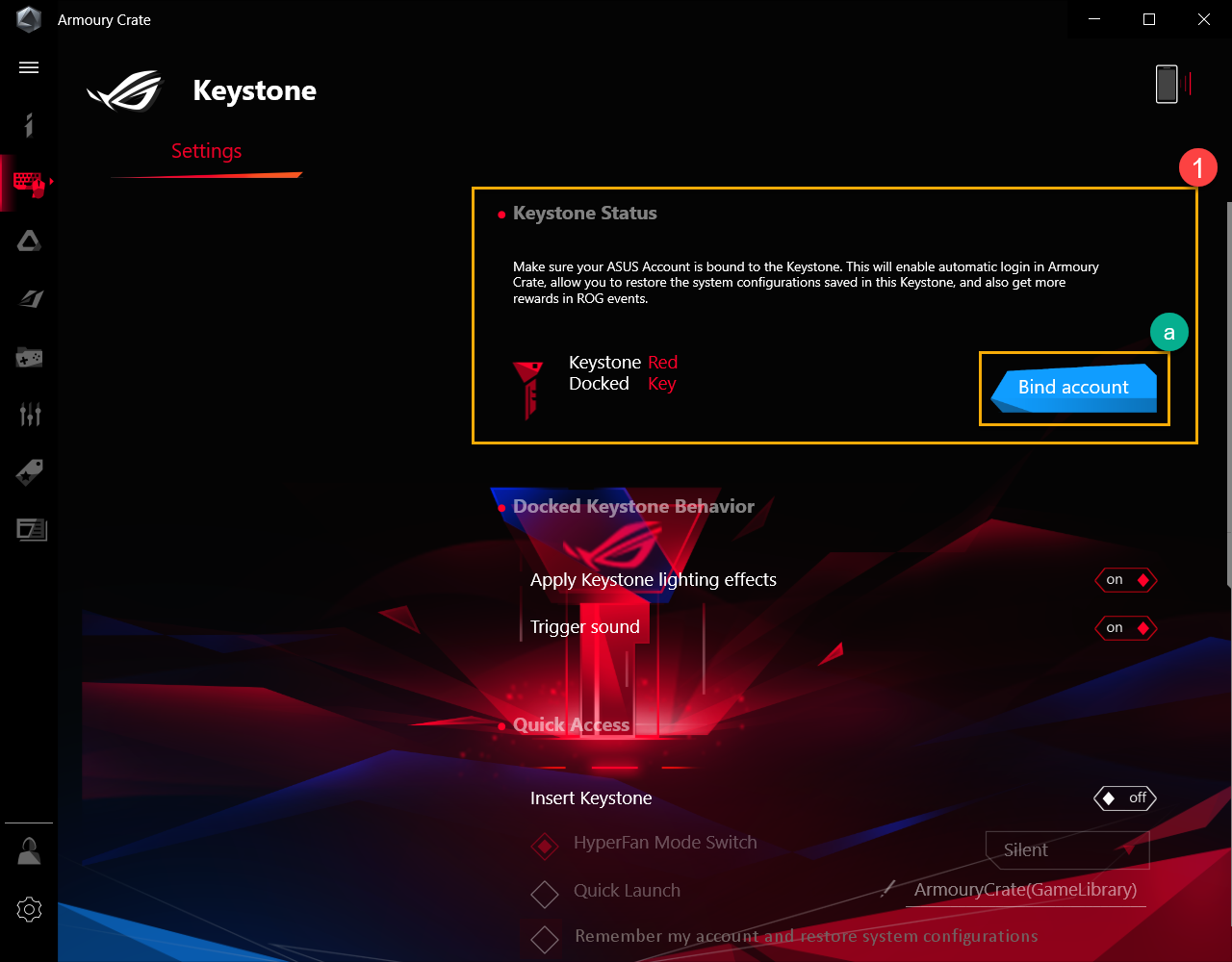
[Girişe Geç](b) seçeneğine tıkladığınızda Armoury Crate giriş penceresi belirecektir.
*Armoury Crate'e zaten giriş yaptıysanız [Tamam](c) seçeneğine tıklayın. Sonrasında Hesap Bağlama penceresi belirecektir.

Giriş penceresinde ASUS Hesabınızı ve Şifrenizi(d) girin ve ardından [Giriş](e) öğesine tıklayın. Sonrasında Hesap Bağlama penceresi belirecektir.
*ASUS üye hesabı almak için bu Linki ziyaret edebilirsiniz.

Hesap bağlama penceresinde hesap giriş bilgilerini ve Keystone seri numarasını(f) teyit edebilirsiniz. Sonrasında [Hesabı Bağla](g) seçeneğine tıklayın. İşlem tamam.
*Hesap kimlik adınızı (ID) değiştirmeniz gerekiyorsa [Kullanıcı değiştir](h) öğesine tıklayın. Buradan başka bir ID ile giriş yapabilirsiniz.

ÖNEMLİ: Bu özelliği etkinleştirmek için Bilgisayarınız internete bağlı olmalı, Keystone da yerine takılı olmalıdır.
*Takılı durumdaki Keystone davranışı②
Keystone aydınlatma efektlerini uygulama: Keystone yerleştirilirken sistemdeki öntanımlı aydınlatmak efektleri çalışacaktır.
Tetiklenme sesi: Keystone yerleştirilirken ses efekti çalınacaktır.
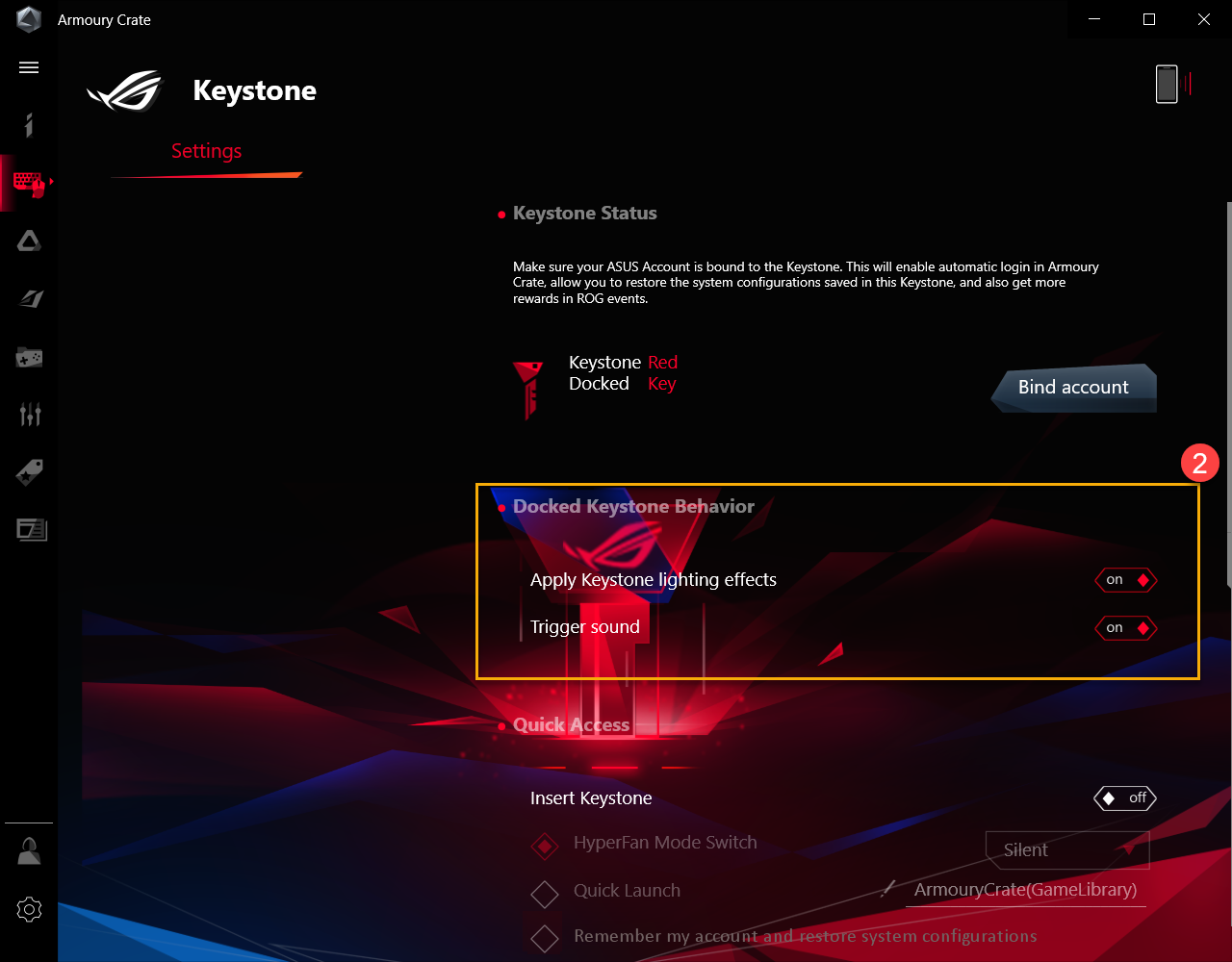
*Hızlı Erişim③
Keystone'u Yerleştirme*
HyperFan Moduna Geçiş: Keystone notebook bilgisayara yerleştirildiğinde bilgisayarın Sessiz/Performans/Turbo Windows® gibi çeşitli ayar gruplarına otomatik olarak geçmesini sağlar.
Hızlı Başlat: Keystone yerleştirildiğinde bir uygulama otomatik çalışacak şekilde ayarlanabilir.
Hesabımı hatırla ve sistem yapılandırmalarını geri çağır*1:
Not 1: Bu işlev sadece Keystone bir hesaba bağlandıktan sonra aktifleştirilebilir.
Keystone'u Çıkarma*
Gizlilik (Tüm pencereleri gizler ve sistem sesini kapatır): Keystone çıkarıldığında tüm pencereler simge durumuna küçültülür ve sistem sesi kapatılır.
Windows hesabını kilitleme: Keystone çıkarıldığında otomatik olarak Windows hesabı kilitlenir.
* Not: Bu işlev G531 ve G731 serilerini (SCAR III & Hero III), G35DX (ROG Strix GA35) desteklememektedir.
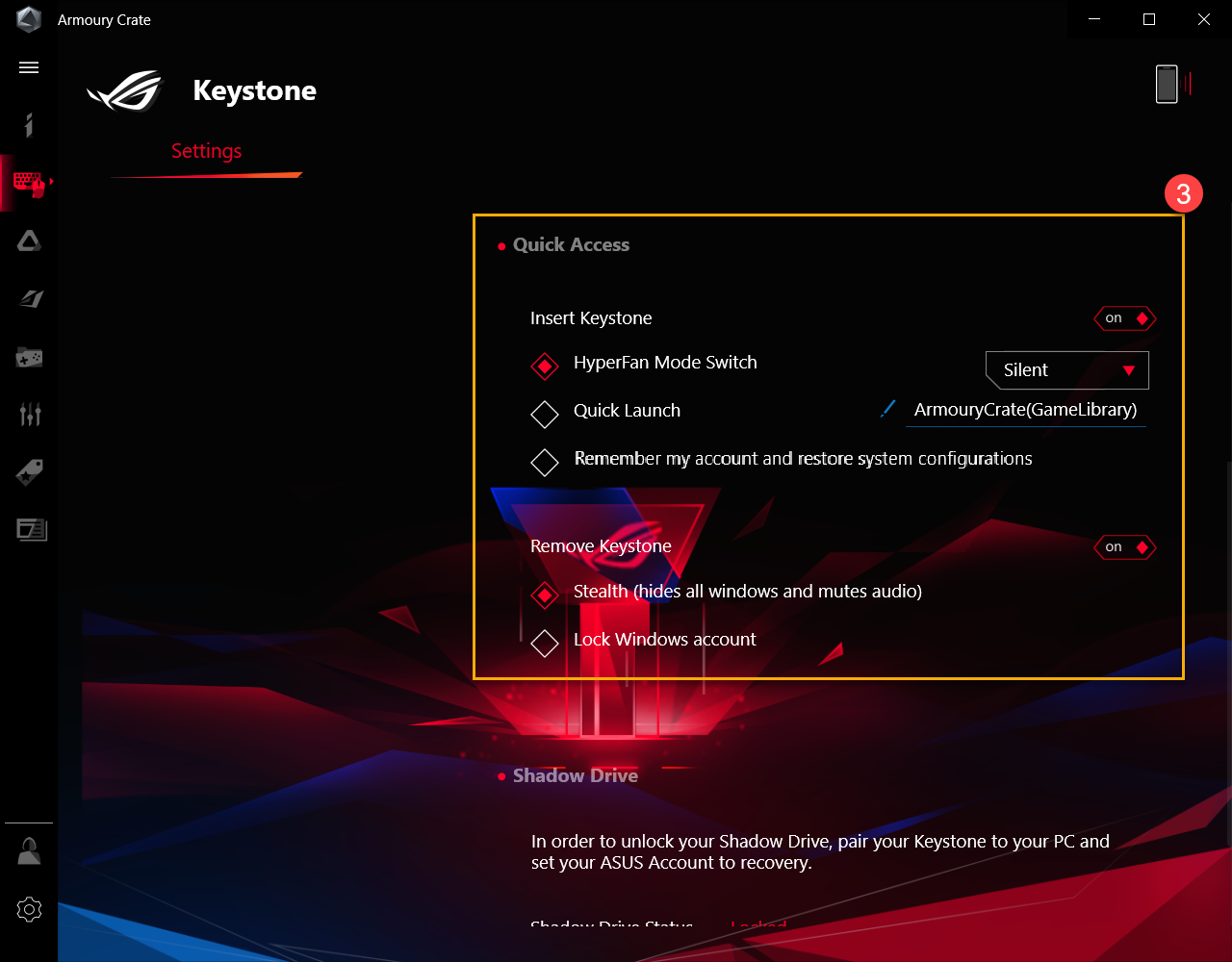
Gölge Sürücüsü gizli bir depolama bölümüdür. Keystone yuvasına yerleşmiş durumdayken gizli depolama bölümü görüntülenir ve bu bölümdeki veriler kullanılabilir.
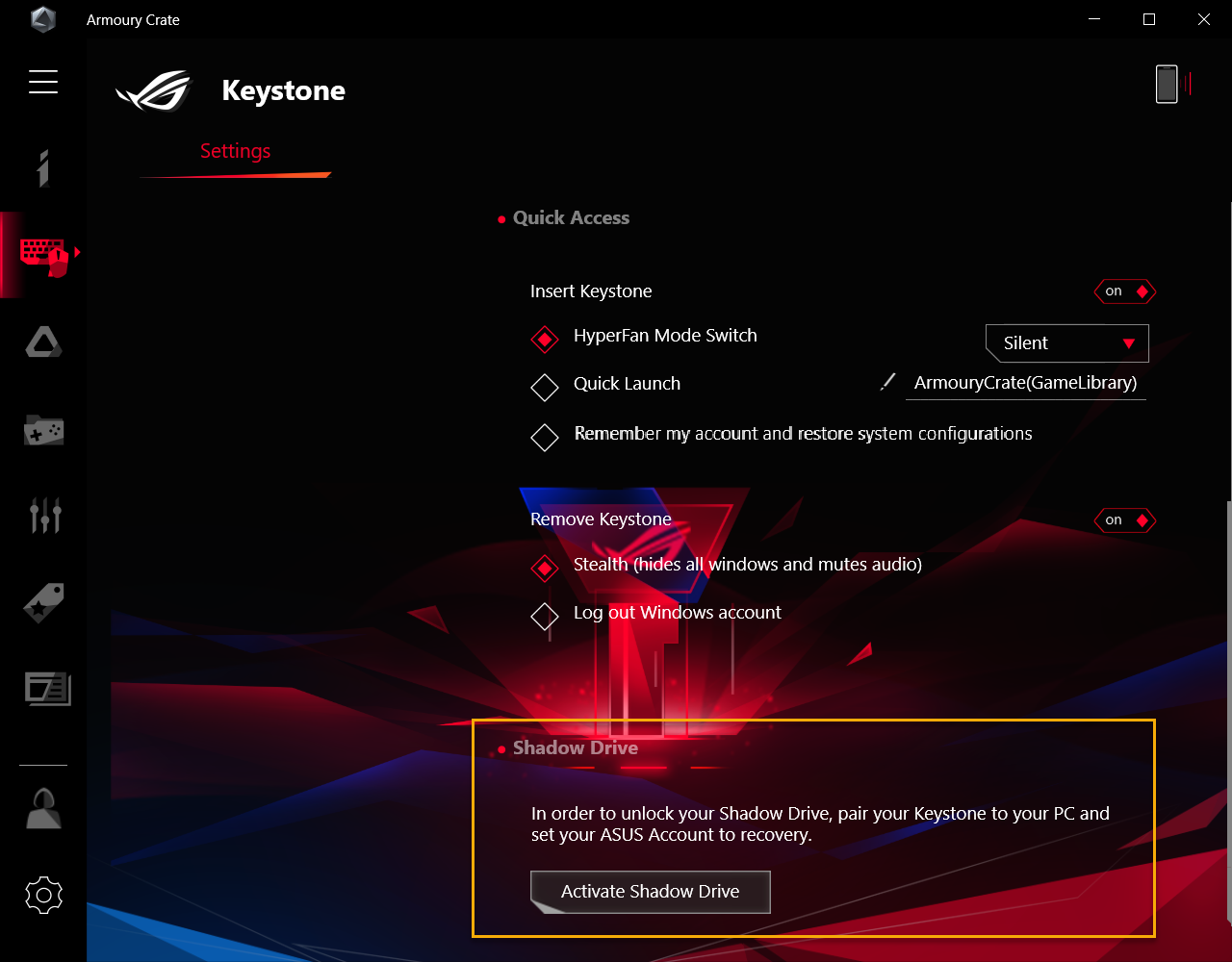
6-1 Gölge Sürücüsünü Etkinleştir
[Gölge Sürücüsünü Etkinleştir]① seçeneğine tıkladığınızda "Gölge Sürücüsü Etkinleştirme" penceresi belirecektir.

Bu pencerede ASUS Hesabınızı ve Şifrenizi girin ve [Aktifleştir]② seçeneğine tıklayın.
*ASUS üye hesabı almak için bu Linki ziyaret edebilirsiniz.

ÖNEMLİ: Bu özelliği etkinleştirmek için Bilgisayarınız internete bağlı olmalıdır.
Tüm işlemler tamamlandığında bilgisayarınızın yerel depolamasındaki Shadow Drive bölümü [Shadow Drive(Z:)]③ aktif hale gelecektir.

6-2 Shadow Drive Durumu①
Shadow Drive depolamasının mevcut durumunu (örn. Kilitli, Açık) görüntülemek için kullanabilirsiniz.

Shadow Drive'ı Kilitleme
Shadow Drive depolama bölümünü kilitleyerek gizlemek için [Kilitle]② seçeneğine tıklayın.

Shadow Drive'ı Açma
[Shadow Drive'ı Aç]③ seçeneğine tıkladığınızda Shadow Drive'ı Aç penceresi belirecektir.
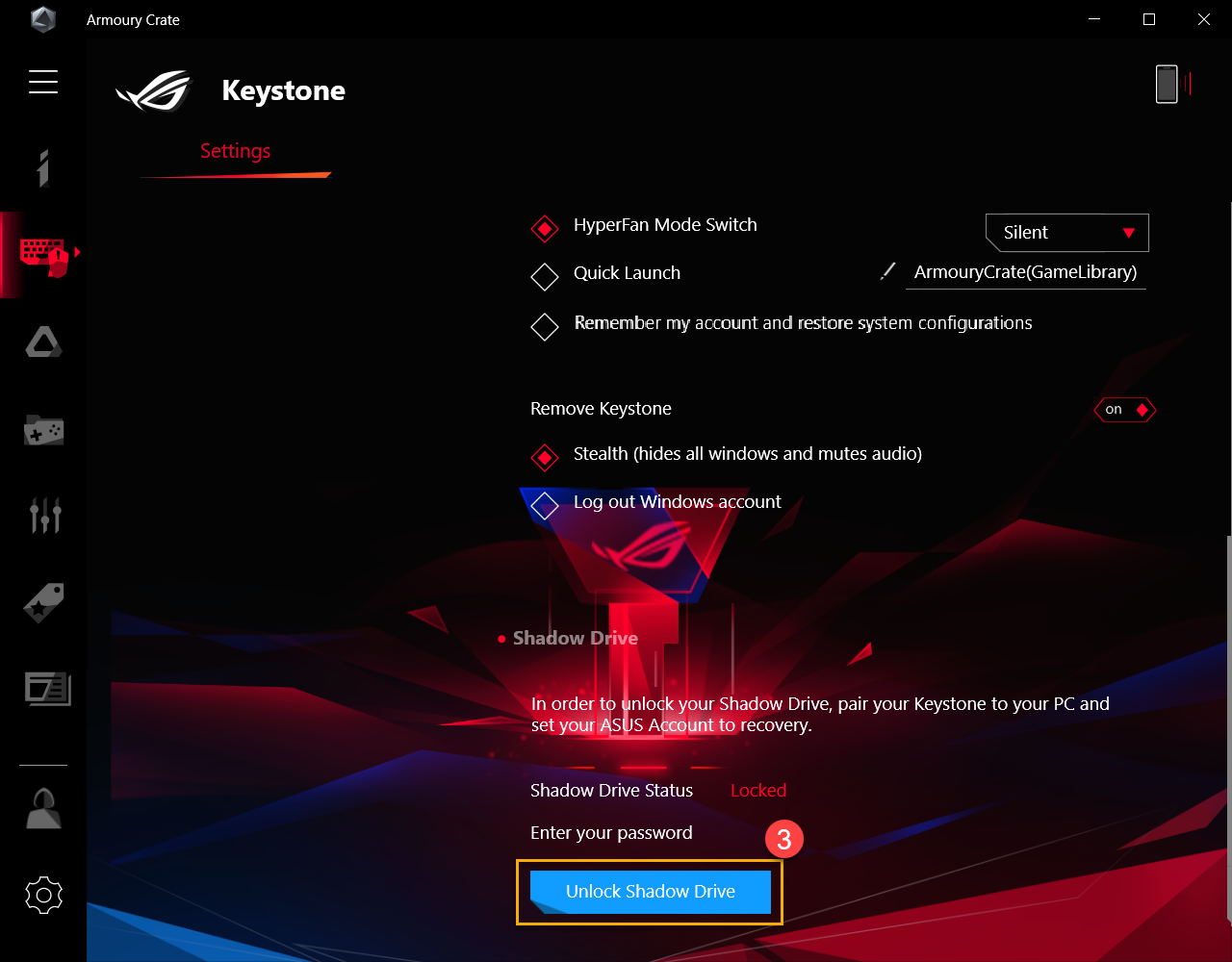
Bu pencerede ASUS Hesabınızı ve Şifrenizi④ girip ardından [Tamam] seçeneğine tıkladığınızda Shadow Drive depolama alanı kullanıma açılır.

ÖNEMLİ: Bu özelliği etkinleştirmek için Bilgisayarınız internete bağlı olmalıdır.
6-3 Shadow Drive Şifreleme
Veri güvenliğini artırmak için Shadow Drive'a giriş şifresi koyabilirsiniz. (Sadece Windows 10 Pro ortamı için)

Şifreleme Açık
Şifreleme Kapalıyken① Shadow Drive Şifreleme Ayarları penceresi belirecektir. Buradan şifrelemeyi açabilirsiniz.

Shadow Drive Şifreleme Ayarları penceresinde şifrenizi② belirleyin (Şifre en az sekiz karakterden oluşmalıdır) ve [Tamam] öğesine tıklayın.
*Şifrenizi unutmayın. Şifrenizi unutursanız gizlenen verileriniz geri alınamayacaktır.

Şifreleme Kapalı
Şifreleme③ açıkken kapalı konuma getirebilirsiniz.

6-4 Şifre Açma Anahtarı Yetkilendirme - Yetkilendirme
Eşleşilen Keystone'a bu bilgisayardaki Gölge Sürücüyü aktifleştirme yetkisi verilir.
[Yetkilendir]① öğesine tıkladığınızda giriş penceresi belirecektir.

Giriş penceresinde ASUS Hesap Şifrenizi② girdikten sonra Şifre Açma Anahtarı Yetkilendirme penceresindeki [Tamam] öğesine tıklayın.

ÖNEMLİ: Bu özelliği etkinleştirmek için Bilgisayarınız internete bağlı olmalıdır.
Şifre Açma Anahtarı Yetkilendirme penceresinde eşleşilmiş olan tüm keystone'ları③ Gölge Sürücüyü aktifleştirecek şekilde yetkilendirebilirsiniz. Bunu yapmak için [Tamam]④ seçeneğine tıklayın.

6-5 Şifre Açma Anahtarı Yetkilendirme - Shadow Drive'ı Sıfırlama
Keystone yetkilendirmesini sıfırlamak ve Shadow Drive'ı kapatmak için kullanılır.
ÖNEMLİ: Shadow Drive'ın sıfırlanması tüm belgelerinizi ve dosyalarınızı silebilir.
[Shadow Drive'ı Sıfırla]① seçeneğine tıkladığınızda Shadow Drive'ı Sıfırlama penceresi belirecektir.

Bu pencerede ASUS Hesabınızı ve Şifrenizi girmeniz ve [Sıfırla]② seçeneğine tıklamanız yeterlidir.

ÖNEMLİ: Bu özelliği etkinleştirmek için Bilgisayarınız internete bağlı olmalıdır.
Soru 1: Şifrelenmiş bir Gölge Sürücüsü nasıl etkinleştirilir?
Cevap 1: Gölge Sürücüsü şifreliyse (Z:) Yerel Sürücüsü aşağıdaki kilitli simge ile görüntülenecektir. Yerel Disk(Z:) simgesine① tıklayın. BitLocker(Z:) penceresi belirecektir.

Şifreleme Ayarlarında tanımlı şifrenizi② girmeniz ve [Aç]③ öğesine tıklamanız yeterlidir.

Şifreyi unutursanız [Daha fazla seçenek]④ öğesine tıklayarak [Kurtarma anahtarını gir]⑤ seçeneğini kullanabilirsiniz.


48 haneli kurtarma anahtarını⑥ girip [Aç]⑦ butonuna tıklayarak bu sürücüyü aktifleştirebilirsiniz.

Soru 2: Kurtarma Anahtarı* nasıl elde edilir?
Cevap 2: Shadow Drive① ayarlarında Şifreleme③ açıkken kurtarma anahtarının indirilebileceği internet sitesi② görüntülenecektir. İndirme sayfasından kurtarma anahtarını bir text dosyasına kaydedin (öntanımlı dosya adı: "ShadowDrivePasswordBackup.TXT").
* Not: Bu işlev G531 ve G731 serilerini (SCAR III & Hero III), G35DX (ROG Strix GA35) desteklememektedir.

Soru 3: Gölge Sürücüdeki dosyaları sildiğimde (C:) diskinde neden boş alan kazanmıyorum?
Soru 3: Gölge Sürücü Windows Dinamik Disk düzenini kullandığından, bu senaryoda boş alan açılmaması normal bir durumdur. Diskte boş alan kazanmak için Gölge Sürücüyü Sıfırlama seçeneğini kullanabilirsiniz. Ancak bu durumda Gölge Sürücü içindeki tüm belgeler silinecektir.
Soru 4: Keystone'un desteklediği işlevleri gösteren bir tablo
Soru 4:
|
|
G531/G731& G35DX |
G532/G732& G35CZ |
|
Keystone'un Bağlandığı Hesap |
V |
|
|
Takılı Durumdaki Keystone Davranışı |
V |
V |
|
Hızlı Erişim |
V |
|
|
Shadow Drive |
V |
V |
|
Sıfırlama Tuşu |
|
V |